Утасны нууц үгээ мартсан бол би яах ёстой вэ? Андройдын түгжээг хэрхэн тайлах вэ? Санаа зоволтгүй, гар утасныхаа хандалтыг сэргээх хэд хэдэн арга бий. Энэ нийтлэлд та түгжээг дахин тохируулах үндсэн сонголтуудыг олох боломжтой, хамгийн энгийн болон нэмэлт програм шаарддаг илүү төвөгтэй хувилбаруудыг хоёуланг нь олох боломжтой. Эдгээр аргуудын нэг нь түгжигдсэн утасны асуудлыг шийдвэрлэхэд тусална.

Бүртгэлийн дэлгэрэнгүй
Хэрэв та нууц үгээ мартсан бол Android-ын түгжээг тайлах хялбар арга бол Google бүртгэлээ ашиглан хандалтыг сэргээх явдал юм. Энэ арга нь зөвхөн таны таблет эсвэл утас Wi-Fi эсвэл гар утасны сүлжээнд холбогдсон тохиолдолд л ажиллана. Энэ бол нууц үг, загвар буруу оруулсан тохиолдолд тусалдаг системийн механизм юм.
Хэрэв та хээг таваас дээш удаа буруу оруулсан бол гучин секунд түгжих тухай анхааруулга бүхий цонх гарч ирнэ. Төхөөрөмжийн дэлгэцэн дээр "Түгжээ тайлах загвараа мартсан уу?" гэсэн бичээс гарч ирэх бөгөөд та түүн дээр дарахад Google-ийн өгөгдлийг оруулахыг танаас хүсэх болно.данс. Таныг имэйл хаяг болон нууц үгээ оруулсны дараа төхөөрөмжийн түгжээг тайлах болно.
Хэрэв та бүртгэлийнхээ дэлгэрэнгүй мэдээллийг мартсан бол Google-н албан ёсны вэбсайт дээр сэргээнэ үү.
Интернет холболт байхгүй бол
Хэрэв та нууц үгээ мартсан бол Android-ийн түгжээг хэрхэн тайлахыг харуулах эхний арга нь интернет байхгүй үед ажиллахгүй, учир нь Google акаунтаас нэвтрэх болон нууц үгээ шалгах боломжгүй болно. Интернет холболт шаардлагатай.
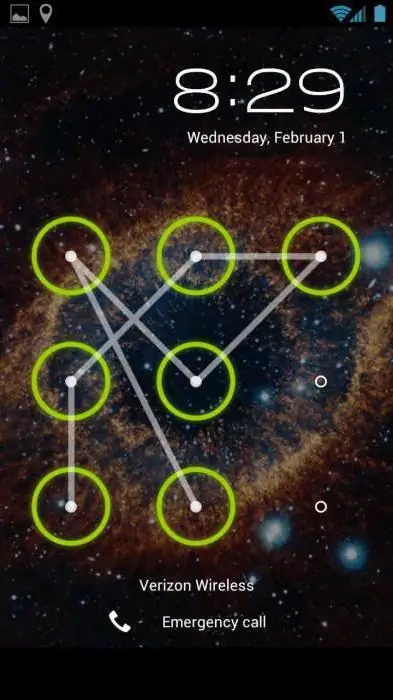
Үүнийг хийхийн тулд та үүнийг асаах, унтраах эсвэл зүгээр л төхөөрөмжийг дахин асаах хэрэгтэй. Асаасны дараа нэн даруй дээд талбар гарч ирнэ (үүнийг мэдэгдлийн төв эсвэл мэдээллийн төв гэж нэрлэдэг). Үүнийг доош татаж, Wi-Fi эсвэл мобайл датаг асаана уу. Үүний дараа та хэрэглэгчийн нэр, нууц үгээ оруулснаар төхөөрөмжийн түгжээг тайлах болно.
Хэрэв ойролцоох Wi-Fi байхгүй бөгөөд таны SIM картанд мобайл интернет байхгүй бол та дараах зүйлийг хийж болно. Зүгээр л өөр SIM карт ашиглаад интернет үйлчилгээ холбогдсон эсэх, үлдэгдэлд мөнгө байгаа эсэхийг урьдчилан анхаарч үзээрэй.
Мөн та LAN адаптер ашиглан төхөөрөмжөө интернетэд холбож болно. Үүнийг хийхийн тулд танд адаптер өөрөө болон интернетэд холбогдсон чиглүүлэгч хэрэгтэй. Төхөөрөмж нь адаптер ашиглан интернетэд холбогддог бөгөөд энэ нь Google дансанд оруулсан мэдээллийн үнэн зөвийг шалгах боломжийг танд олгоно. Бүх төхөөрөмжүүд LAN адаптераар ажиллахыг дэмждэггүй гэдгийг та мэдэж байх ёстой.
Хуучин хувилбаруудад
Бидэнд түгжээг хэрхэн тайлахыг зааж өгдөг гурав дахь аргаandroid дэлгэц, хэрэв та нууц үгээ мартсан бол 2.3-аас дээш хувилбаруудад ажиллахгүй байх магадлалтай. Та түгжигдсэн төхөөрөмж рүү залгаад дуудлагад хариулахад л хангалттай. Үүний дараа та тохиргоо руу ороод хээ түгжээг идэвхгүй болгож болно.

Батарей дууссан арга
Та нууц үгээ мартсан бол Android таблетаа хэрхэн онгойлгохыг харуулах дөрөв дэх арга нь цэнэг багатай гэсэн мессеж дээр үндэслэсэн болно. Энэ нь утсанд ч тохиромжтой. Батерей дуусах хүртэл хүлээнэ үү, төхөөрөмж энэ талаар танд мэдэгдэх болно. Дараа нь та тэжээлийн төлөвийн цэс рүү орж үндсэн цэс рүү орж, загварын товчлуурыг ашиглан хамгаалалтыг идэвхгүй болгох боломжтой болно.
Компьютерээр дамжуулан блоклохыг идэвхгүй болгож байна
Тав дахь арга нь USB дибаг идэвхжүүлсэн тохиолдолд ажиллах болно. Энэ функцийг "Хөгжүүлэгчдийн хувьд" цэсэнд идэвхжүүлж болно. Хэрэв үүнийг блоклохоос өмнө идэвхжүүлсэн бол хээ хамгаалалтыг идэвхгүй болгоход хялбар байх болно.
Хэрэв та нууц үгээ мартсан бол Android-ын түгжээг хэрхэн тайлахыг зааж өгөх дараагийн бүх аргууд нь түлхүүрийн талаарх мэдээллийг агуулсан gesture.key файлыг устгахад үндэслэсэн болно. Эхлээд компьютер дээрээ ADB Run програмыг татаж аваад суулгана уу. Үүний дараа та утас эсвэл таблетаа компьютертээ холбож болно.

Хэрэв та нууц үгээ мартсан бол Android таблетаа хэрхэн онгойлгохыг ойлгохын тулд дараах зааврыг уншина уу.
"ADB Run" програмыг ажиллуул. Хөтөлбөрийн менежментийг тоон товчлуурууд болон "Enter" товчийг ашиглан гүйцэтгэдэг. Одоота цэс рүү орж "Дохио товч тайлах" нэртэй зургаа дахь зүйлийг сонгох хэрэгтэй.
Хөтөлбөр нь арга 1 ба арга 2 гэсэн хоёр сонголтыг санал болгоно. Эхний арга нь gesture.key файлыг устгадаг. Хоёрдахь арга нь system.db файлаас өгөгдлийг устгадаг. Аргын аль нэгийг нь сонгоно уу. Төхөөрөмжийн түгжээг тайлах бөгөөд үүнийг дахин ачаалахад л үлдэнэ.
Сэргээх цэсээр түгжээг тайлах
Загварын түгжээг тайлах хэд хэдэн арга нь gesture.key файлыг гараар устгахад суурилдаг. Эдгээр аргыг ашиглахын тулд таны төхөөрөмж Сэргээх цэстэй байх ёстой.
Зургаа дахь зам. Aroma файлын менежерийг татаж аваад Recovery цэсийг ашиглан суулгана уу. Одоо /data/system/ руу очоод gesture.key файлыг гараар устгана уу. Одоо төхөөрөмжийг дахин эхлүүлэх боломжтой. Дурын график товчлуурыг оруулбал дэлгэцийн түгжээ нээгдэнэ.
Долоо дахь арга нь зургаа дахь аргатай төстэй. Android-д зориулсан gest.zip файлыг татаж аваад Сэргээх цэснээс суулгаад төхөөрөмжийг дахин ачаална уу. Та одоо дурын график товчлуурыг оруулах боломжтой бөгөөд андройд түгжээг тайлах болно.
Үйлчилгээний төвтэй холбогдоно уу
Хэрэв танд техникт асуудал гараагүй бол үйлчилгээний төвтэй холбогдож болно гэдгийг бүү мартаарай. Шидтэн хэдхэн минутын дотор таны асуудлыг шийдэж чадна. Хэцүү тохиолдолд төхөөрөмжийг анивчих нь тусална.
Өгөгдөл шинэчлэх
Утас, таблетаа "сэргээх"-ийг ашиглан түгжээг тайлах өөр ес дэх арга бий, гэхдээ энэ нь хүн бүрт тохиромжгүй. Үнэн хэрэгтээ төхөөрөмжүүд нь үйлдвэрийн тохиргоо руу буцах функцтэй байдаг. Ийм өгөгдлийг дахин тохируулснаар зураг, видео, зураг, хөгжим болон бусадфайлууд өөрчлөгдөхгүй хэвээр байх болно. Гэхдээ SMS, утасны ном, бүх харилцагчид, програмууд, тэмдэглэлүүд устах болно. Ийм тохиолдолд бүх харилцагчдаа сэргээхийн тулд Google бүртгэлдээ нэмэхийг зөвлөж байна.
"Сэргээх" цэсийг ашиглан үйлдвэрийн тохиргоо руу буцахын тулд та төхөөрөмжийг унтрааж (батарейг хэдхэн секундын турш салгах нь дээр), "сэргээх" горимд орж, цэсийн цэсийн зүйлийг сонгох хэрэгтэй. "Өгөгдлийг арилгах / Үйлдвэрийн тохиргоонд оруулах". Цэсээр шилжих нь дууны түвшний товчлуураар, сонголтыг асаах товчлуураар гүйцэтгэдэг. Хэсэг хугацааны дараа утас өөрөө дахин асах болно (зарим загварт та гараар дахин ачаалах хэрэгтэй) түгжээг нь тайлах болно. Хүн бүр "сэргээх" цэсийг хэрхэн ашиглахаа мэддэггүй тул өөр өөр утасны загваруудын жишээг ашиглан энэ аргыг нарийвчлан авч үзье.
Samsung
Нууц үгээ мартсан бол Android-ын түгжээг хэрхэн тайлах вэ? Samsung танд Сэргээх цэсийг ашиглан түлхүүрээ дахин тохируулах боломжийг олгоно.
Эхлээд төхөөрөмжөө унтраа. "Нүүр хуудас", "Эрчим хүч" ба "Эзлэхүүнийг нэмэгдүүлэх" гэсэн гурван товчлуурыг нэгэн зэрэг удаан дар (хэрэв Нүүр товчлуур байхгүй бол та зөвхөн сүүлийн хоёр товчлуурыг дарах хэрэгтэй). Цэс гарч ирэх хүртэл товчлууруудыг удаан дар. Дууны түвшний товчлуурыг ашиглан "өгөгдөл арчих / үйлдвэрийн тохиргоог дахин тохируулах" хэсгийг сонгоод, асаах товчийг дарж гарч ирэх цэснээс "тийм - хэрэглэгчийн бүх өгөгдлийг устгах" гэснийг сонгоно уу. "Системийг одоо дахин ачаалах" гэснийг сонгон төхөөрөмжөө дахин ачаална уу.

NTS
ХэрхэнНууц үгээ мартсан бол Android HTC-ийн түгжээг тайлах уу? Боломжтой бол ухаалаг гар утсаа унтрааж, зайгаа аваад суулгаарай. Сэргээх цэсийг асаах товч болон дууг багасгах товчийг удаан дарж оруулна уу. Android дүрс гарч ирэх үед товчлууруудыг суллана уу. Цэсээс Үйлдвэрийн тохиргоонд дахин тохируулах зүйлийг сонгоно уу (зарим загварт үүнийг Clear Storage гэж нэрлэдэг).
LG
Нууц үгээ мартсан бол Android LG-ийн түгжээг хэрхэн тайлах вэ? Утсаа унтрааж, асаах товч болон дууны түвшний товчлуурыг удаан дар. Android дүрс гарч ирнэ. Дууны товчлуураар Сэргээх горимыг сонгоод цахилгаан товчоор баталгаажуулна уу. Android дүрс дахин гарч ирнэ. Одоо "Тохиргоо"-г сонгоод "Үйлдвэрийн тохиргоог дахин тохируулах" гэсний дараа "Тийм" гэснийг сонгон шийдвэрээ баталгаажуулна уу.
Нисэх
Нууц үгээ мартсан бол Android-ын түгжээг хэрхэн тайлах вэ? Fly нь өгөгдлийг дахин тохируулах үед хэв маягийг унтраах боломжийг олгоно.
Ухаалаг утсаа унтрааж, зайг нь салгаж, оруулна. Цэсийг асаах товч болон дууны хэмжээг нэмэгдүүлэх ашиглан оруулна. Эхлээд "сэргээх горим", дараа нь "өгөгдөл арчих / үйлдвэрийн тохиргоог дахин тохируулах" болон "Тийм" гэснийг сонго. "Системийг одоо дахин ачаалах" гэснийг сонгон төхөөрөмжөө дахин ачаална уу.
Апп ашиглан түгжээг дахин тохируулна уу
Эцэст нь хээг дахин тохируулах арав дахь, сүүлчийн арга. Энэ арга нь энгийн, гэхдээ үүнийг ашиглахын тулд нууц үгээ мартсан бол Android-ийн түгжээг хэрхэн тайлах талаар урьдчилан бодох хэрэгтэй. Энэ нь үнэндээ блоклохоос өмнө юм. Ашиглахад эх эрх шаардлагатай.
SMS Bypass програмыг татан авч суулгаж, root эрхийг ашиглахыг зөвшөөрнө үү. Одоо ухаалаг гар утасны түгжээг тайлахын тулд,"1234 дахин тохируулах" гэсэн мессежийг илгээхэд хангалттай. Та текстийг өөрөө өөрчлөх боломжтой.
Хэрэв төхөөрөмж аль хэдийн түгжигдсэн бол интернет асаалттай үед та Google акаунтаараа дамжуулан уг програмыг алсаас суулгаж болно.






